win10电脑如何设置u盘启动 win10电脑设置u盘启动的步骤
更新时间:2024-02-28 10:49:57作者:xinxin
很多用户在使用u盘存储工具安装win10系统的时候,首先需要通过bios界面来设置u盘启动选项,而且现阶段大部分电脑主板也都能够支持u盘启动模式,也能够有效满足用户安装win10系统的需求,可是win10电脑如何设置u盘启动呢?在文本中小编就给大家带来win10电脑设置u盘启动的步骤。
推荐下载:win10 64位旗舰版下载
具体方法:
1、系统开机按F2或者DEL进入bios界面(不同的机器进入的按键不同)。
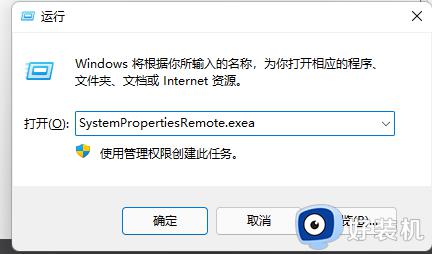
2、将光标移动到boot,然后找到u盘的选项。removeble devic,是可移动设备的意思。

3、按住“+”键让选项向上移动,将removeble device移动至最上面,才能设置u盘启动。
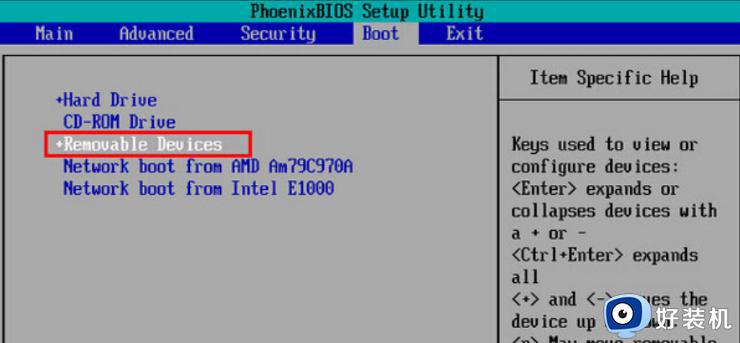
4、设置完成按下F10,在弹窗中选择yes,回车确定,然后在重启就能够实现从u盘启动了。
综上所述就是小编教大家的有关win10电脑设置u盘启动的步骤了,还有不清楚的用户就可以参考一下小编的步骤进行操作,希望本文能够对大家有所帮助。
win10电脑如何设置u盘启动 win10电脑设置u盘启动的步骤相关教程
- win10设置u盘启动的详细步骤 win10怎么设置u盘启动
- win10bios设置为usb启动步骤 win10bios怎么设置usb启动
- win7/win10 制作pe启动U盘的步骤 win7/win10如何制作pe启动U盘
- win10如何用U盘制作U盘启动 win10使用U盘制作U盘启动项的方法
- 如何制作win10系统u盘启动盘 win10系统u盘安装制作的方法步骤
- 如何制作正版win10启动盘 win10官网制作u盘启动盘教程
- win10 重启进bios的步骤 win10如何重启进去bios
- 联想win10无法进入u盘启动怎么办 联想win10不能u盘启动如何解决
- 不用u盘重改开机密码win10的步骤 无U盘如何修改win10开机密码
- U盘重装win10系统时提示无法格式化的解决步骤
- win10拼音打字没有预选框怎么办 win10微软拼音打字没有选字框修复方法
- win10你的电脑不能投影到其他屏幕怎么回事 win10电脑提示你的电脑不能投影到其他屏幕如何处理
- win10任务栏没反应怎么办 win10任务栏无响应如何修复
- win10频繁断网重启才能连上怎么回事?win10老是断网需重启如何解决
- win10批量卸载字体的步骤 win10如何批量卸载字体
- win10配置在哪里看 win10配置怎么看
win10教程推荐
- 1 win10亮度调节失效怎么办 win10亮度调节没有反应处理方法
- 2 win10屏幕分辨率被锁定了怎么解除 win10电脑屏幕分辨率被锁定解决方法
- 3 win10怎么看电脑配置和型号 电脑windows10在哪里看配置
- 4 win10内存16g可用8g怎么办 win10内存16g显示只有8g可用完美解决方法
- 5 win10的ipv4怎么设置地址 win10如何设置ipv4地址
- 6 苹果电脑双系统win10启动不了怎么办 苹果双系统进不去win10系统处理方法
- 7 win10更换系统盘如何设置 win10电脑怎么更换系统盘
- 8 win10输入法没了语言栏也消失了怎么回事 win10输入法语言栏不见了如何解决
- 9 win10资源管理器卡死无响应怎么办 win10资源管理器未响应死机处理方法
- 10 win10没有自带游戏怎么办 win10系统自带游戏隐藏了的解决办法
